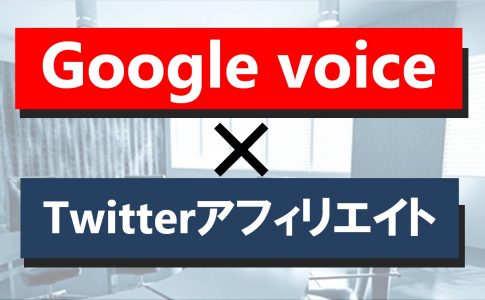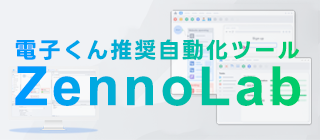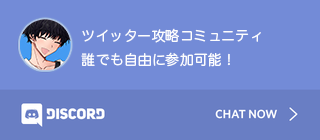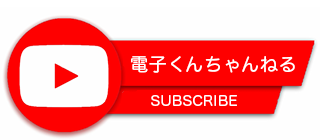最近LINE@の問い合わせや、オープンチャットの参加状況から、ツイッターアフィリエイトを始めたという方が増えている気がします。
その中でも特に多い、GoogleVoiceに関しての質問にお答えしようと思います。
引っかかる部分があるとやる気もスピード感も下がってしまうと思いますので、GoogleVoiceで引っかかりやすいポイントをこの記事にてまとめさせてもらいます。
Twitter認証コードが届かない問題を解決するには
GoogleVoiceでありがちな問題の一つとして「認証コードが届かない問題」があります。
こちらについては様々な要因がありますが、自身のミスで作業がストップしてしまうのが一番もったいないです。
例えば、ツイッターの障害、GoogleVoiceの障害などのサービス側の問題は自分ではどうすることもできませんが、自分のミスによる作業ストップはできる限り避けたいです。
そんな作業ミスによる「認証コードが届かない問題」を解説いたします。
記載されているGoogleVoiceが間違えている
GoogleVoiceを購入すると、ログインに使用するメールアドレス、パスワード、電話番号、リカバリーアドレスなどが納品されますが、この「電話番号」が記載ミスで、間違えている可能性があります。なぜこのような電話番号の記載ミスが発生するかというと、販売者側も手作業で電話番号を記入していることが多く、人為的なミスが発生するためです。
そのため、認証コードが届かない場合はまず、電話番号が本当に正しいかどうかを確認します。
確認方法はGoogleVoiceにログインして、右上に表示される番号を目視確認してください。
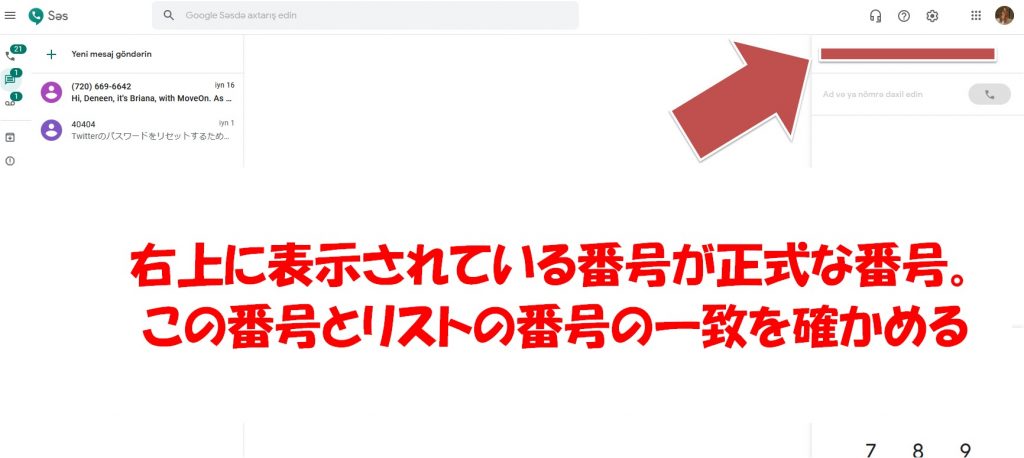
国番号を理解する
電話番号をツイッターに登録する際に国番号というものが必要になります。国番号はツイッターのように国際的なサービスを利用する際に求められるものです。
アメリカのプロキシを利用して、ツイッターにアクセスすると、国番号のデフォルトは+1(アメリカの国番号)となります。逆にプロキシを利用せず、ツイッターにアクセスすると、僕らは日本からのアクセスなので、デフォルトの国番号は+81(日本の国番号)となります。
プロキシを利用しておらず、+81(日本の国番号)が表示されている状態でGoogleVoiceの番号を入力した場合、GoogleVoiceはアメリカの番号となるため、+81が入っている場合、番号が通じないため、認証コードが届きません。
国番号は確実に確認するようにしてください。
手入力を試してみる
一方、電話番号を登録する際に「有効な電話番号を入力してください」と表示される場合があります。その際は結論から言うと、コピペではなく手入力することでだいたい解決します。
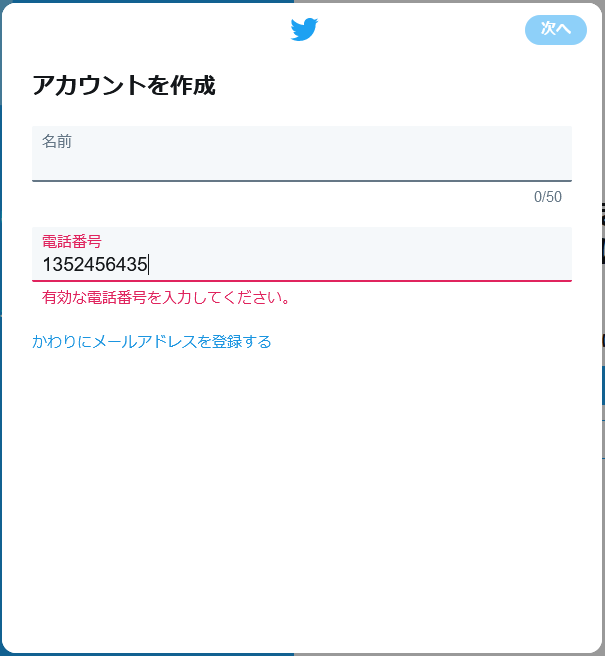
この件について深く知りたい方は、まとめた記事がこちらにありますので、ご覧ください。
GoogleVoice初回ログイン時の「本人であることの確認」の突破
購入したGoogleVoiceに初回ログインする際に以下の画面が表示されることがあります。
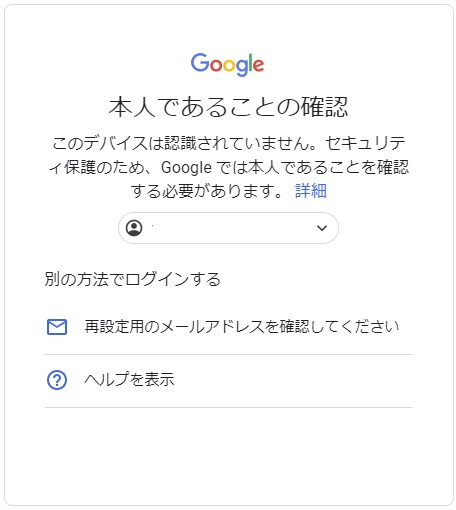
こちらが表示された場合でも、画像の下の部分「再設定用のメールアドレスを確認してください(confirm your recovery email)」をクリックして、購入時に付随されているリカバリーアドレスを入力するだけで先に進むことができます。
GoogleVoiceを利用する時の最大の注意点
Twitterアフィリエイトを長年やっている方からすると当然の事なのですが、GoogleVoiceを利用する際はプロキシをそのブラウザ、もしくはコンテナに適用してから利用することを推奨しています。
GoogleVoiceはアメリカのサービスでもあるため、アメリカからのアクセスが自然となります。
そのため、プロキシを利用せず、GoogleVoiceを利用すると、GoogleVoiceが長期保有することが困難になります。理由としては、GoogleVoiceが凍結してしまう可能性が上がるためです。
一つのGoogleVoiceは一つのIPアドレスで固定して利用することを徹底しましょう。
GoogleVoiceを凍結させないためにやっておきたい二つの事
GVを購入してから、ツイッターで登録したら終わりではありません。ツイッターアカウントが動作している間はずっと必要なものとなります。
そのため、GVアカウントが凍結するようなことがあってはなりません。
例えば、Twitterアカウントがアカウントロックがかかってしまった際に救えない事態になってしまいます。
そうならないためにも、最低限の対策として2つの対策を打っておく必要があります。
- GVのパスワードを変更する
- GVのリカバリーメールアドレスを変更する
GVを取り扱ってる業者にもよりますが、同タイミングでの購入や販売者の渡し間違いなどの可能性を考えると、まず最初にパスワードの変更をしておくことを推奨します。
また、パスワード変更は24時間以内に1回までとしてください。頻繁にパスワード変更することは凍結のリスクとなります。
さらに、気を付けるべきことはパスワード変更してしまうと、使えないという理由での交換を申請は難しくなります。理由としては、パスワードを変更しているため、業者側が状況を確認することができません。そのため返品を断られてしまうケースが多いです。
リカバリーアドレスの変更については、Googleアカウントはしばらく使っていないと休眠のような状態になってしまうこともあり、ロックがかかってしまう場合もあります。
新しいIPからの接続や違うデバイス、パソコンからのログインなど、Google側が不審に思うと、本人認証のために「リカバリーメールアドレス」の入力を求められることがあります。
なので、購入後はリカバリーアドレスを変更することを推奨しています。
注意点としてはリカバリーアドレスは何回も同じアドレスを利用することはおススメできません。理由としては各アカウント間で、同一リカバリーアドレスが紐づいて、連鎖凍結を引き起こす場合がある為です。なので、僕はメールアドレスの流用は20回までにしています。
この二つは、セットで変更ができますため、下記より図解で説明していきます。
①メニューより、アカウントをクリックします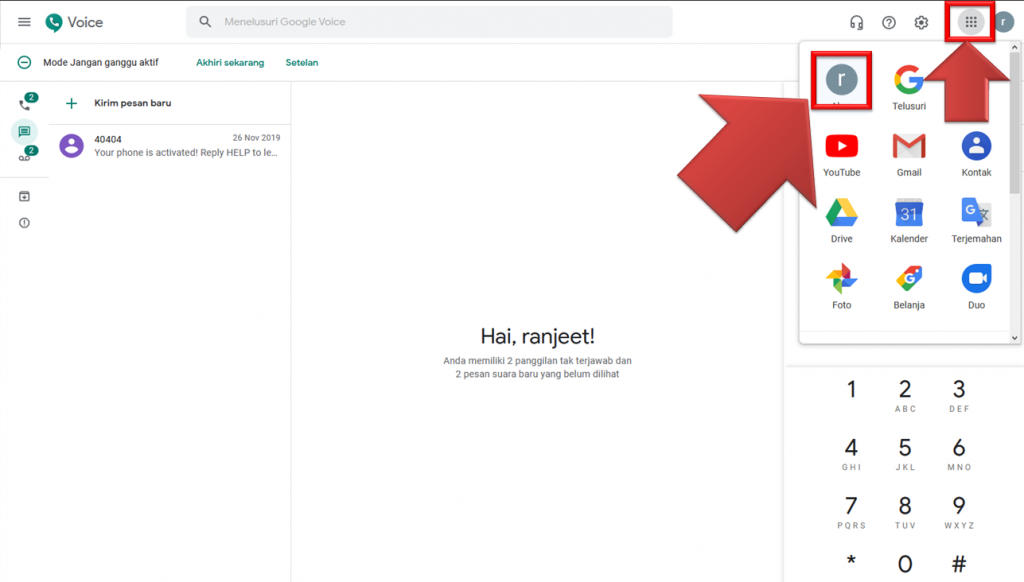
②左の鍵アイコンのリストより、パスワード、リカバリーメールアドレスを変更
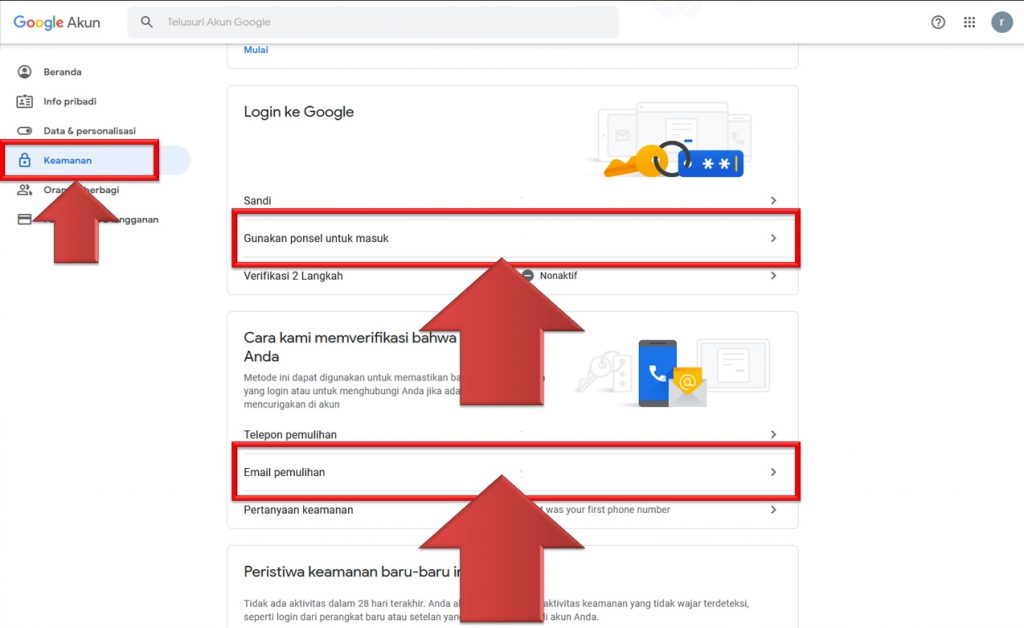
上の項目がパスワードの変更、下がリカバリーメールアドレスの変更になります。
パスワード変更、リカバリーアドレスの変更は購入した日に全部やっておくほうが無難といえます。
GoogleVoiceの転送設定を行う理由
ツールやノウハウによっては転送設定を行うことがあるかと思います。僕はやっていません。
設定する必要がある場合でも下記の事に気を付けてください。
- パスワード変更後、24時間以上置いてから設定する
- 連鎖凍結の可能性がある
パスワード変更後、すぐに転送設定をすると、経験上、比較的凍結しやすく感じています。24時間以上経過してから転送設定をするとよいと思います。また、リカバリーアドレスと同じ考えですが、ひとつのアドレスに多く転送設定すると、連鎖凍結するリスクがあります。こちらも注意してください。
GoogleVoiceの取り扱い方について強く言いたい事
最後に、少しまとめにはなりますが、取り扱いについてこれだけは覚えておいたほうがいいことを言います。
- コピペで利用できない場合、手入力を心がける
- 「ツイッターで利用できない」という理由は交換対象にならない
- GoogleVoiceにも品質がある。安ければいいものではない
ちなみに僕はGoogleVoiceの品質は重要視しており、こちらからgooglevoiceを購入しております。
GoogleVoiceで困ったら読みたい記事
GoogleVoiceの全てを語った記事があります。GoogleVoiceを極めたい方は是非。